u盘怎么重装系统win11,u盘怎么重装系统
时间:2022-08-03阅读量:
哈楼,今天教大家使用u盘PE方式安装win11,包教包会的那种的。在安装win11之前,首先要做一些准备工作。一,准备u盘一个,建议16G或者以上。注意u盘制作成PE工具需要格式化操作,所以
哈楼,今天教大家使用u盘PE方式安装win11,包教包会的那种的。在安装win11之前,首先要做一些准备工作。一,准备u盘一个,建议16G或者以上。注意u盘制作成PE工具需要格式化操作,所以先备份u盘中的资料;二、备份c盘和桌面上的重要资料,因为重装系统会默认格式化系统c盘;三,准备win11镜像系统文件。接下来是,更加详细的u盘怎么重装系统win11的图文教程。
u盘怎么重装系统
一、准备工作
1、 首先,准备一个空u盘,用大白菜u盘启动盘制作成u盘启动盘。
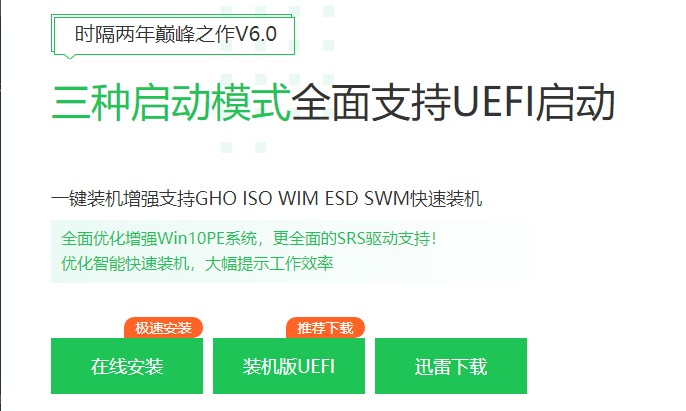
2、 网上下载win11镜像文件,放入u盘根目录下。
3、 查询电脑u盘启动快捷键。
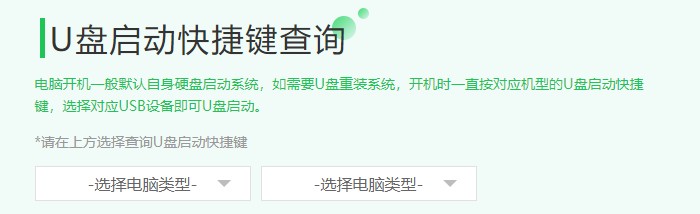
二、设置u盘启动
1、重启电脑不断地u盘启动快捷键进入快速启动菜单页面,将启动项设置为u盘。不同品牌类型的电脑设置u盘启动的页面也会不同,可参考下图:
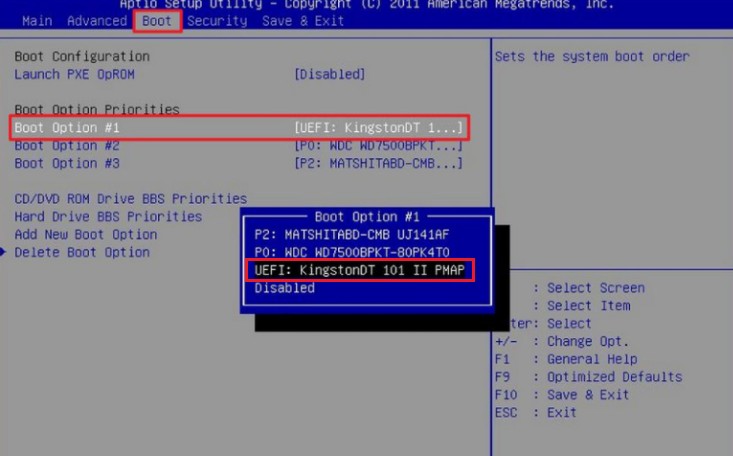
2、u盘启动成功,选择第一项pe系统,回车进入。
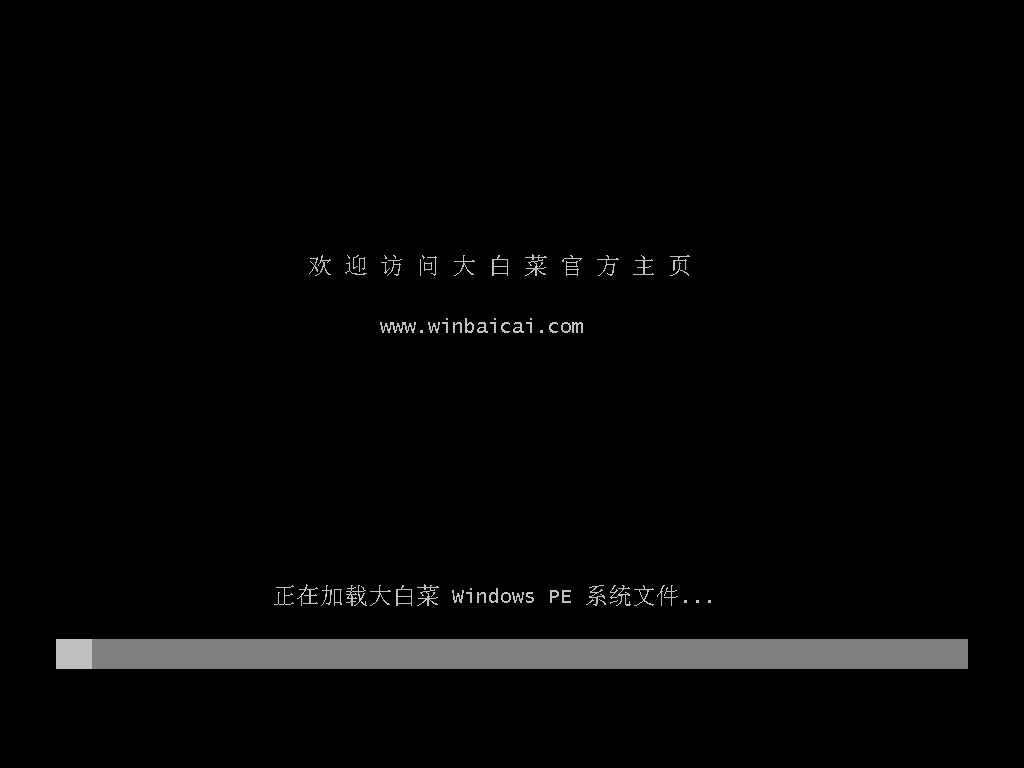
三、u盘安装win11步骤
1、进入pe系统后,打开桌面装机工具,选择win11镜像安装在系统盘,一般都是c盘,点击执行。
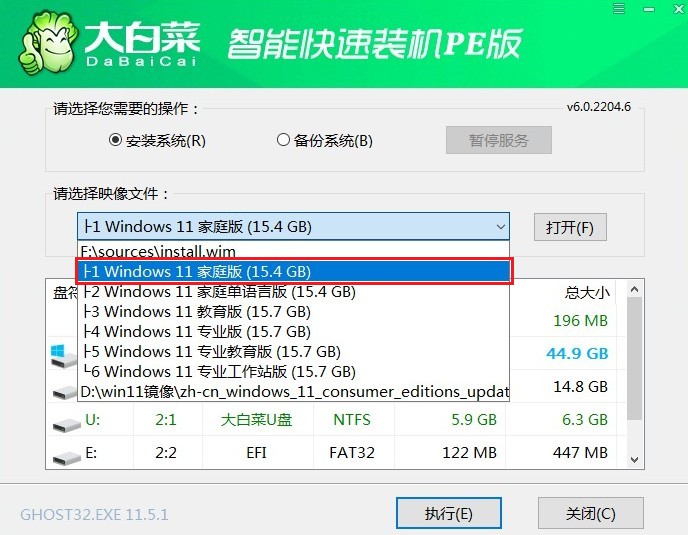
2、默认即可。
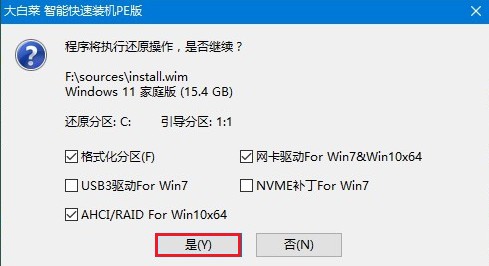
3、勾选完成后重启,等待提示安装完成,在重启时拔出u盘。
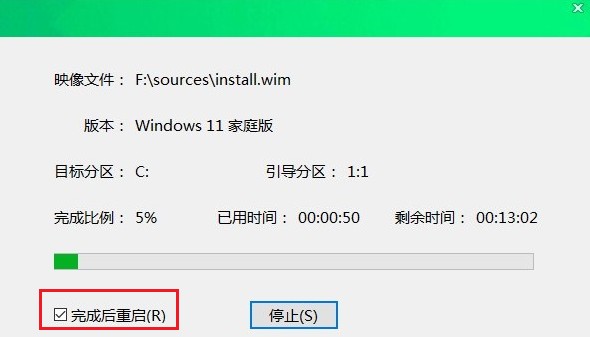
4、电脑经过重启,最后进入win11系统。
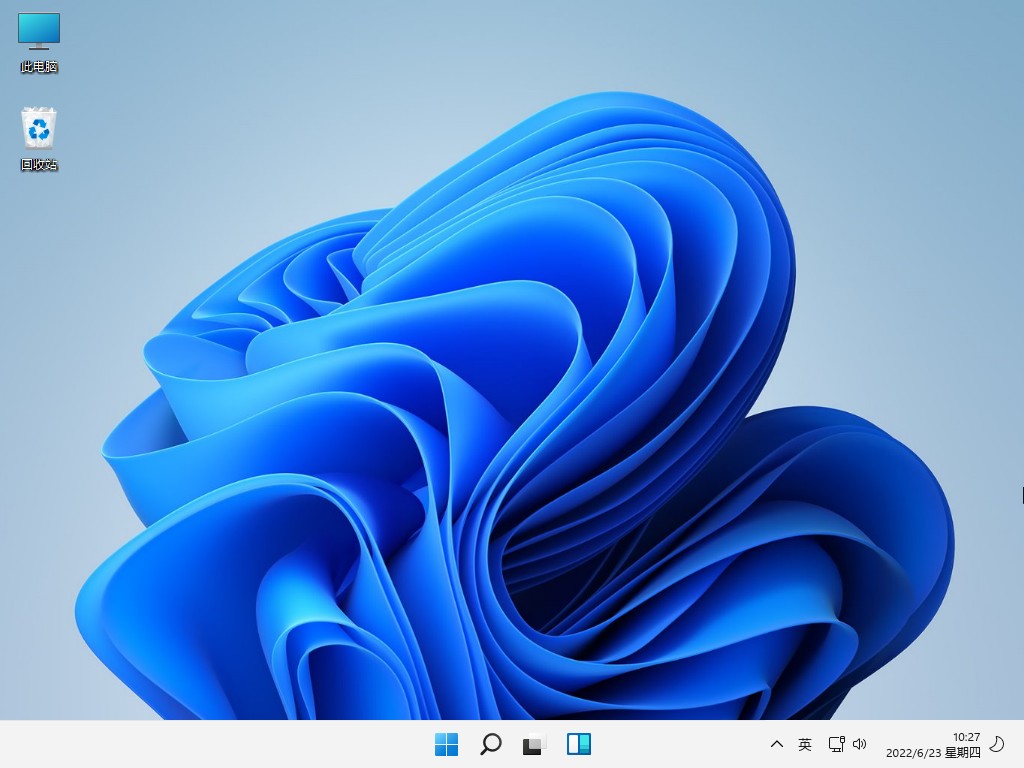
本次教程详细讲解了,u盘怎么重装系统win11。win11安装完毕后重启可能需要几分钟,请勿关闭电脑,等待片刻即可,直到进入win11系统界面中,恭喜你,win11安装完成了!通过PE方式安装win1,无需硬件支持,cpu不支持的老电脑也可以安装,同时也无需开启安全启动和TPm2.0,有需要的用户不妨试试。